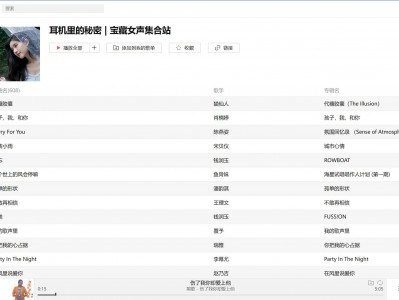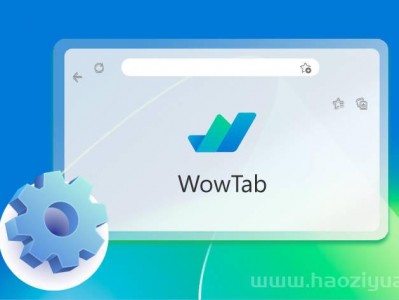尽管安装操作系统不应当是什么难事,由于 Hybrid ISO、UEFI 启动、FAT32 单文件上限、主板支持的文件系统、安全启动等原因,尚不存在适用于所有人的安装方案。大约有六种主流的安装方案,每种方案都有其优势和弊端,现列举两种:
使用微 PE 含有的分区工具和 Windows 安装器完成安装
弊端:此方法需要用户对 GUID 分区表以及 UEFI 引导具有初步的知识,并能够操作这些软件。
进入电脑的 BIOS 设置界面,将 CSM 关闭,将 Boot mode 设置为 UEFI only。依主板型号不同,设置界面可能有较大差别,但通常可以在“Boot”页面下找到。
下载 微PE工具箱 并用它制作一个可启动 U 盘。
用该 U 盘启动电脑。依电脑型号不同,可能需要在开机时频繁按 F2/F7/F8/F9/F11/F12/DEL/ESC 等键才能调出启动菜单,如果是笔记本电脑可能还需要按住/不按住 Fn 键。部分电脑还需要将 Fast boot 选项禁用。具体请参考对应电脑或主板说明书。
如果硬盘不是 GUID 分区表(GPT),使用 傲梅分区助手 将硬盘转换为 GUID 分区表(GPT)。直到所有硬盘都被转换为 GUID 分区表(GPT)为止。
打开 Diskgenius。为了接下来操作方便,可将系统分区(C 盘)删除。也可不删除,视后续步骤而定。
检查系统所在硬盘是否存在 EFI 系统分区(ESP)。如果没有,新建一个 EFI 系统分区,大小可取 512 MiB,文件系统 FAT32。
按 Windows 的要求,在 EFI 系统分区 之后,第一个主分区之前,应该有一个 微软保留分区(MSR)。大小可取 512 MiB,无需关注文件系统。 尽量满足这一要求,但如果由于各种原因(如分区布局无法满足要求),无法创建 微软保留分区,可忽略此步。
在 微软保留分区 的后面创建一个文件系统为 NTFS 的主分区,建议大小至少为 100 GiB,或者,如果这是一个 120GB/240GB 的固态硬盘,使用所有的空间。此分区将作为系统分区(C 盘)。如果之前没有删除原来的系统分区(C 盘),且分区布局满足要求,也可只将其格式化。
如果其他分区还没有创建,可在此创建分区。注意,GUID 分区表下主分区的数量几乎没有限制,也没有扩展分区、逻辑分区这种极不合理、易丢失数据的糟糕设计。虽然如此,仅仅是从良好习惯的方面考虑,我们不提倡过多的分区数量,通常以 1 个数据分区为宜。使用文件夹来做好分类,而不是分区。
打开 Windows 安装器(WinNTSetup),依次选择好 ISO 镜像、系统分区位置、EFI 系统分区 位置(软件可能会自动选择,也可能不会),然后选择合适的 Windows 版本,点击 开始安装 按钮即可。
使用 Ventoy 工具加载原版 Windows ISO
弊端:此方法需要在主板 UEFI 设置界面中关闭安全启动功能。
下载并打开 Ventoy,点击“配置选项”→“分区类型”→“GPT”,然后用它制作一个可启动 U 盘。
将下载好的 Windows ISO 拷贝到 U 盘中。
在主板 UEFI 设置界面中关闭安全启动功能。
用该 U 盘启动电脑。依电脑型号不同,可能需要在开机时频繁按 F2/F7/F8/F9/F11/F12/DEL/ESC 等键才能调出启动菜单,如果是笔记本电脑可能还需要按住/不按住 Fn 键。部分电脑还需要将 Fast boot 选项禁用。具体请参考对应电脑或主板说明书。
在 Ventoy 启动界面中选择 Windows ISO,并按照提示完成后续步骤。如果是全新的电脑或电脑上已经没有任何未备份的重要文件,则建议删除所有分区后直接选择一整块固态硬盘并在上面安装 Windows。
注意,GUID 分区表下主分区的数量几乎没有限制,也没有扩展分区、逻辑分区这种极不合理、易丢失数据的糟糕设计。虽然如此,仅仅是从良好习惯的方面考虑,我们不提倡过多的分区数量,通常以 1 个数据分区为宜。使用文件夹来做好分类,而不是分区。
为什么不推荐直接将 Windows 安装镜像写入 U 盘?
由于 install.wim 文件已经超过 4 GiB,使用 UltraISO 软件可能会将 U 盘格式化为 NTFS 格式,并不是所有主板都支持在上面启动,尤其是 UEFI 引导。使用 rufus 软件写入 U 盘会采用多分区方案来规避此限制,但需要主板关闭安全启动。 此外,Windows 的安装镜像并非 Hybrid ISO,因此你无法使用 dd 或者 Win32DiskImager 将其写入 U 盘。
系统优化:
建议将 快速启动 功能关闭。时至今日,固态硬盘已经普及,快速启动 功能对启动时间的提升不明显,且会带来多系统切换麻烦、对 NTFS 分区读写争用的问题,建议关闭。以管理员权限执行以下命令。
reg add "HKLM\SYSTEM\CurrentControlSet\Control\Session Manager\Power" /v HiberbootEnabled /t REG_DWORD /d 0 /f
Windows 自带杀毒软件,名为 Windows Defender,因此无需因“需要装一个杀毒软件”的焦虑而选择某些广告较多或过于流氓的杀毒软件。